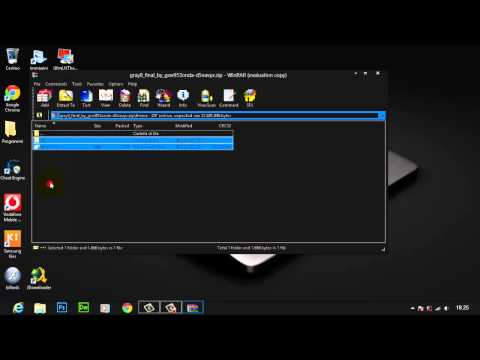Le app universali sono programmi in miniatura che mirano a fare bene una cosa, migliorare la produttività. Molti dei componenti aggiuntivi per le app può essere installato direttamente dal Windows Store ufficiale come, c'è Foto DLC Main Add-on per l'app Foto in Windows 10. In questo post vedremo come disinstallare i componenti aggiuntivi delle app Universal in Windows 10.
Disinstallare i componenti aggiuntivi di Universal App
Mentre l'installazione di componenti aggiuntivi per app da Windows Store è semplice e talvolta non richiede alcuna azione, gli utenti che non sono così esperti di tecnologia potrebbero trovare difficoltà a disinstallarli in quanto non appaiono nel Pannello di controllo o nella categoria App di Impostazioni.
Tuttavia, c'è un modo semplice per disinstallarlo. Prendiamo l'esempio del componente aggiuntivo per l'app Foto di Windows 10.
Il nome ufficiale del componente aggiuntivo per app Foto è Photos.DLC.Main (DLC significa "contenuto scaricabile") e può essere trovato nella sezione Impostazioni.
Per accedervi, è necessario aprire Impostazioni> App e funzionalità> collegamento Opzioni avanzate visibile sotto l'app. I componenti aggiuntivi dell'app non vengono visualizzati nell'elenco delle app.

Quindi, trova la voce dell'app che desideri disinstallare, quindi fai clic su Opzioni avanzate collegamento. Qui, nella sezione Componenti aggiuntivi per app e contenuto scaricabile, verranno visualizzati tutti i componenti aggiuntivi installati per l'app selezionata.
Ora, fai clic sul componente aggiuntivo che desideri disinstallare e scegli l'opzione Disinstalla. Alla richiesta di conferma, fare nuovamente clic sul pulsante Disinstalla.

Se non ci sono componenti aggiuntivi installati per l'app, vedrai ' Non ci sono componenti aggiuntivi attualmente installati per il messaggio di questa app ’.

Questo è tutto!